Sida Loo Demiyo Difaaca Daaqadaha
Waxaa laga yaabaa inay jiraan dhowr sababood oo sax ah oo aad u rabto inaad damiso Windows Defender kumbuyuutarkaaga(Windows Defender on your computer) . Waxaa laga yaabaa in adeeggu uu farageliyo inta aad ku ciyaareyso kombayutarkaga? Mise waxaa laga yaabaa inaad tahay horumariye oo uu u ogaado faylalka aan fayraska ahayn sida fayras?
Waxaa jira faa'iidooyin iyo faa'iido darro labadaba in la damiyo muuqaalka. Deminta waxay joojin doontaa arrinta aad hadda wajahayso, laakiin waxay ka dhigi doontaa kombiyuutarkaaga mid u nugul khataro badan.

Haddii go'aankaaga kama dambaysta ah uu yahay inaad damiso, waxaa jira habab badan oo lagu sameeyo. Haddii aad ku jirto nooca guriga(Home) ee Windows 10 , labada hab ee hore ayaa kuu shaqayn doona sida habka saddexaad uu u baahan yahay Tifaftiraha Siyaasadda Kooxda Maxaliga ah(Local Group Policy Editor) oo aadan ku haysan kombiyuutarkaaga.
Isticmaal abka Settings si aad u damiso difaaca Windows(Use The Settings App To Turn Off Windows Defender)
Habka ugu fudud ee lagu damiyo difaaca(Windows Defender) Windows a Windows 10 PC waa in la isticmaalo abka Settings . Waxaa jira ikhtiyaar kuu oggolaanaya inaad joojiso ilaalinta waqtiga-dhabta ah(disable real-time protection) oo la mid ah daminta adeegga.
Sidoo kale, haddii aad waligaa go'aansato inaad dib u shido adeegga, waxaad taas samayn kartaa adiga oo si fudud awood ugu siinaya ikhtiyaarka aad curyaamisay. Waxay markaas dib kuugu soo celin doontaa sifada adiga.
- Raadi Settings addoo isticmaalaya raadinta Cortana oo dhagsii abka marka aad aragto.

- Guji ikhtiyaarka leh Cusbooneysii & Amniga(Update & Security) shaashadda soo socota.

- Ka dooro Badbaadada Daaqadaha ee(Windows Security) ikhtiyaarada laga heli karo dhinaca bidix.

- Guji ikhtiyaarka oranaya Virus-ka & ilaalinta hanjabaada(Virus & threat protection) dhinaca midigta.

- Shaashada soo socota, ee hoos timaada Virus-ka & qaybta ilaalinta khatarta(Virus & threat protection settings ) , dhagsii ikhtiyaarka dhahaya Maamul Settings(Manage settings) .

- Shaashada soo socota waxay leedahay dhawr ikhtiyaar oo aad awood u yeelan karto oo aad joojin karto. Soo hel ikhtiyaarka sheegaya ilaalinta waqtiga-dhabta ah(Real-time protection) , kaas oo ah meesha ugu sareysa, oo dami.

- Waxaad heli doontaa degdeg ah oo ku weydiinaya haddii aad rabto inaad u oggolaato abka inuu isbeddel ku sameeyo qalabkaaga. Guji (Click)Haa(Yes) oo sii wad
- Difaaca(Defender) Daaqadaha waa in hadda dami oo waxaad ku arki doontaa shaashaddaada.
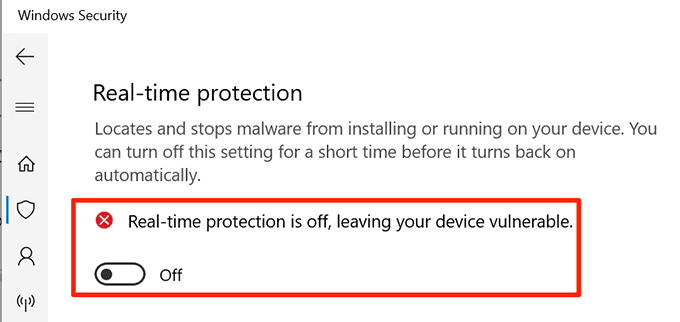
- Haddii aad waligaa u baahato inaad dib u shido, awood u geli doorashada ilaalinta-waqtiga-dhabta ah oo(Real-time protection) waa la hawlgelin doonaa.
Isticmaal Tifaftiraha Diiwaanka si aad u joojiso Difaaca Windows(Use Registry Editor To Disable Windows Defender)
Tifaftiraha Diiwaanka ee PC gaaga Windows wuxuu(Registry Editor on your Windows PC) kuu ogolaanayaa inaad qabato hawlo badan. Waxaad u isticmaali kartaa inaad daarto oo aad damiso adeegyo kala duwan, ku dar doorashooyin cusub menu-yada, iyo wixii la mid ah. Mid ka mid ah sifooyinka ay bixiso ayaa ah inay kuu ogolaato inaad awood u yeelato oo aad ka saarto Windows Defender mashiinkaaga.
Waxaad ku dari kartaa gelid cusub diiwaanka ka damiya Difaaca Windows kombayutarkaaga(Windows Defender) . Mustaqbalka, haddii aad waligaa rabto in sifada dib loo soo celiyo, waxa kaliya ee aad u baahan tahay waa inaad ka saartaa galitaanka diiwaanka oo aad wada diyaarsan tahay.
Markaad tafatirayso diiwaanka, ka digtoonow maadaama beddelidda galitaanka khaldan ay sababi karto nidaamkaaga cillad.
- Riix furayaasha Windows + R isku mar si aad u furto sanduuqa Run .
- Ku qor regedit sanduuqa oo taabo Gelida(Enter) si aad u furto Tifaftiraha Diiwaanka.

- Guji Haa(Yes) isla markiiba ka soo muuqda shaashaddaada si aad u oggolaato in diiwaanka la tafatiro.
- Marka ay furto, balaadhi hagayaasha ka muuqda dhinaca bidix oo madaxa jidka soo socda. Halkaas ayaad ku dari kartaa gelitaanka loo baahan yahay.
HKEY_LOCAL_MACHINE\SOFTWARE\Policies\Microsoft\Windows Defender - Markaad halkaas joogto, midig-guji shayga dhinaca midigta ah oo dooro Cusub(New) oo ay ku xigto DWORD (32-bit) Qiimaha(DWORD (32-bit) Value) . Waxay kuu ogolaanaysaa inaad geliso cusub ku darto diiwaanka.
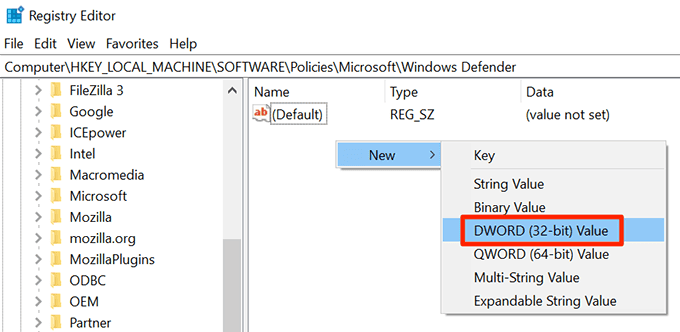
- Geli DisableAntiSpyware sida magaca gelitaanka oo tabo Gelida(Enter) . Gelida waa la keydin doonaa

- Laba jeer ku dhufo(Double-click) gelitaanka si aad u saxdo.
- Shaashadda tafatirka, waxaad ka heli doontaa goob odhanaysa xogta Qiimaha(Value data) . Qiimaha caadiga ah waa inuu noqdaa 0. Taas ka saar goobta oo geli 1 sida qiimaha cusub. Kadib guji OK si aad u badbaadiso isbedelada.
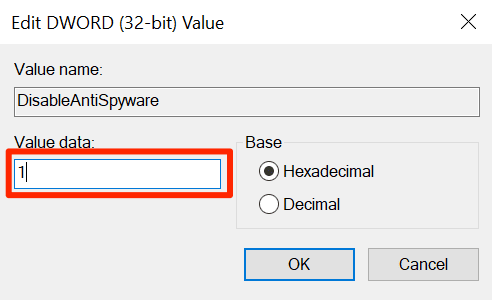
- Ka bax Tafatiraha Diiwaanka(Registry Editor) ee kumbuyuutarkaaga.
- Fur Menu-ga Bilow(Start Menu) , dhagsii astaanta awoodda, oo dooro Dib u bilow(Restart) . Waxay dib u kicin doontaa kombiyuutarkaaga.
Marka kombayutarkaagu uu dib u soo kabsado, waxaad ogaan doontaa Windows Defender oo si buuxda naafada u ah.
Isticmaal tifaftiraha Siyaasadda Kooxda si aad u damiso Difaaca Windows(Use Group Policy Editor To Turn Off Windows Defender)
Haddii aad ku shaqaynayso nooca Pro ee Windows 10 kombayuutarkaaga, waxaad bedeli kartaa ikhtiyaarka Tifaftiraha Siyaasadda Kooxda Maxaliga ah(Local Group Policy Editor) si aad u damiso Difaaca Windows(Windows Defender) . Way ka sahlan tahay in la saxo diiwaanka(tweaking the registry) oo la sameeyo waqti yar gudaheed.
Waxaad isticmaali kartaa isla habka si aad u shido Difaaca Windows(Windows Defender) marka aad rabto. Waqtigaas, waxaad u baahan tahay inaad doorato ikhtiyaarka Disabled .
- Riix labada furayaasha Windows iyo R isku mar si aad u furto sanduuqa Run .
- Ku qor gpedit.msc sanduuqa ka furan shaashaddaada oo ku dhufo Gelida(Enter) . Waxay furi doontaa Tifaftiraha Siyaasadda Kooxda Maxaliga ah(Local Group Policy Editor) .

- Laga bilaabo dhinaca bidix ee dhinaca bidix, ballaadhi ikhtiyaarka leh Isku-habaynta Kombiyuutarka(Computer Configuration) .

- Dhowr shay oo cusub ayaa ka soo muuqan doona ikhtiyaarka ugu weyn. Guji(Click) midka oranaya Hababka Maamulka(Administrative Templates) maadaama ikhtiyaarka aanu raadinayno uu halkaas ku yaalo.

- Guji qaybaha Windows(Windows Components) ee dhinaca bidixda oo dooro Windows Defender Antivirus dhanka midigta.

- Soo hel ikhtiyaarka odhanaya Demi Windows Defender Antivirus(Turn off Windows Defender Antivirus) dhanka midigta oo laba-guji.
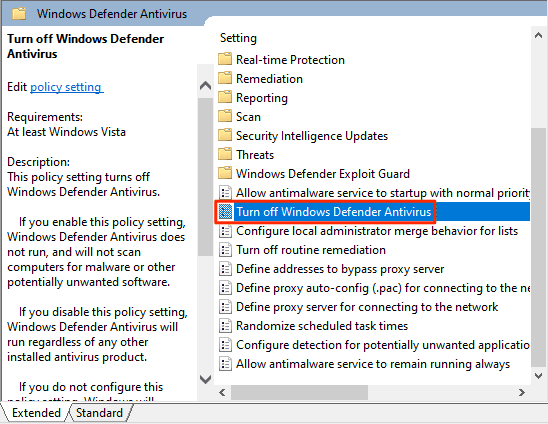
- Sanduuq ayaa furmi doona kaasoo kuu ogolaanaya inaad awood u yeelato oo aad gabto doorashada. Dooro sanduuqa raadiyaha ee karti(Enabled) u leh si aad awood ugu yeelato sifada. Waxay awood u siinaysaa sifada curyaamisa Difaaca Windows(Windows Defender) , haddii ay dhacdo inaad wareerto. Kadibna ku dhufo OK dhanka hoose si aad u badbaadiso isbedelada.

- Ka bax Tifaftiraha Siyaasadda Kooxda Maxaliga ah(Local Group Policy Editor) .
- Dib u bilow kombayutarkaga
Difaaca(Defender) Daaqadaha Windows hadda waa inuu ahaadaa mid curyaan ah ilaa iyo inta aanad gelin xulashooyinka kor lagu sharaxay oo aad beddeshay ikhtiyaarkaas.
Difaaca Windows waa qalab fiican oo(Windows Defender is a nice tool) la heli karo maadaama uu xannibayo fayrasyada iyo khataraha kale duwan ee nidaamkaaga. Kani ma yahay qalabka aad ku ilaalinayso kombayutaradaada? Haddii kale, waa maxay beddelka aad isticmaalayso? Waxaan jeclaan lahayn inaan ku ogaanno faallooyinka hoose.
Related posts
Waa maxay Ilaalinta socodka socodka ee Windows 10 - Sida loo damiyo ama loo damiyo
Sida gacanta loogu cusboonaysiiyo Windows Defender gudaha Windows 10
Ka saar astaanta Ogeysiinta Difaacaha Windows gudaha Windows 10
Sida loogu daro ama looga saaro abka gudaha Ka faa'iidaysiga Ilaalinta ee Windows 10
Waa maxay App & Browser Control in Windows 10 iyo sida loo qariyo
Sida loo damiyo Badbaadada Cusbooneysiinta Muuqaalka ee Windows 10
Sida loo rakibo NumPy adoo isticmaalaya PIP Windows 10
Laguma xidhi karo Xbox Live; Hagaaji arrinta isku xirka Xbox Live gudaha Windows 10
PicsArt waxa ay ku siisaa stickers Custom & Tafatirka 3D gaar ah Windows 10
3-da barnaamij ee Reddit ee ugu sarreeya Windows 10 kuwaas oo laga heli karo Bakhaarka Windows
Waa maxay Xidhmada Awood-siinta ee Windows 10
Qari ama ku tus badhanka goobta shaqada ee Windows ee shaqada gudaha Windows 10
Sida loo isticmaalo Network Sniffer Tool PktMon.exe gudaha Windows 10
Ku billow faylasha si fudud myLauncher for Windows 10 kombiyuutarada
Sida loo damiyo Cusbooneysiinta Dareewalka Tooska ah ee Windows 10
Sida loo soo bandhigo liiska Hotkeys Global gudaha Windows 10
Kaaliyaha Desktop Fog ee Microsoft ee Windows 10
Difaaca Daaqadaha vs. Asalka Amniga vs Safety Scanner
Waa maxay Firewall iyo Ilaalinta Shabakadda ee Windows 10 iyo sida loo qariyo qaybtan
U beddel EPUB una beddel MOBI - Qalabka beddelka ee bilaashka ah ee Windows 10
